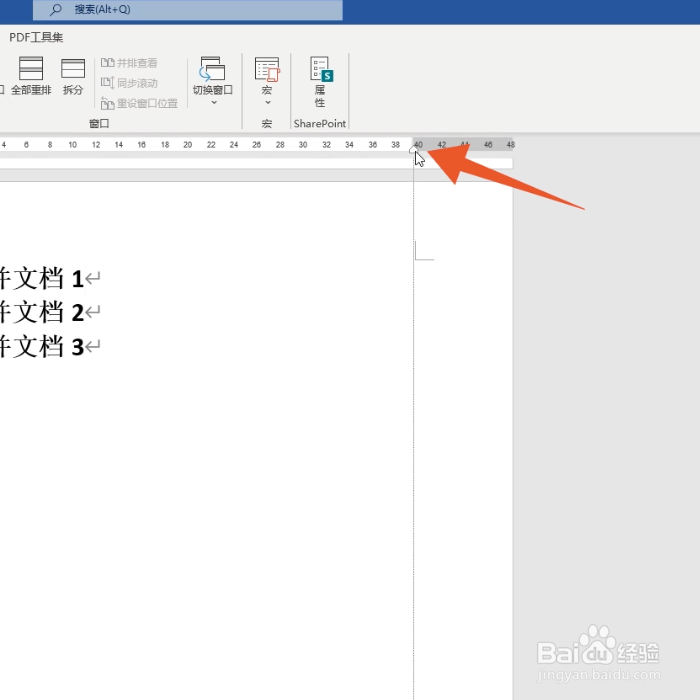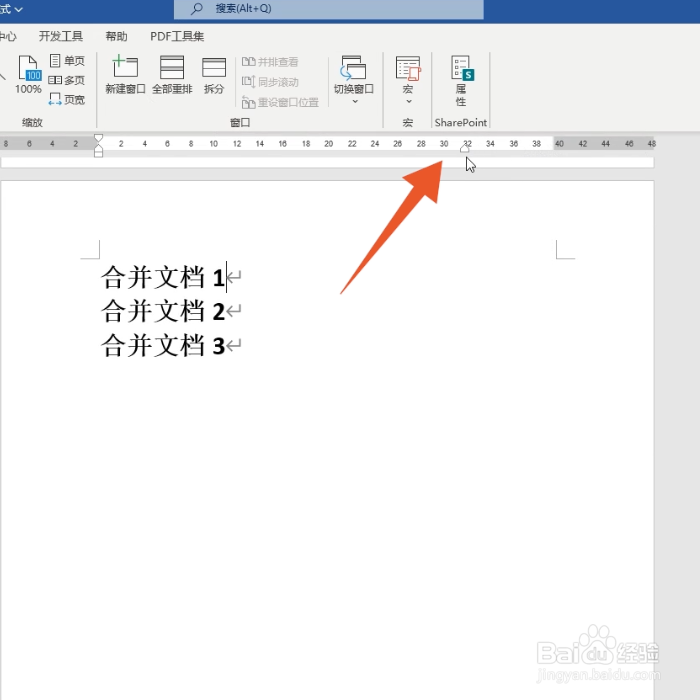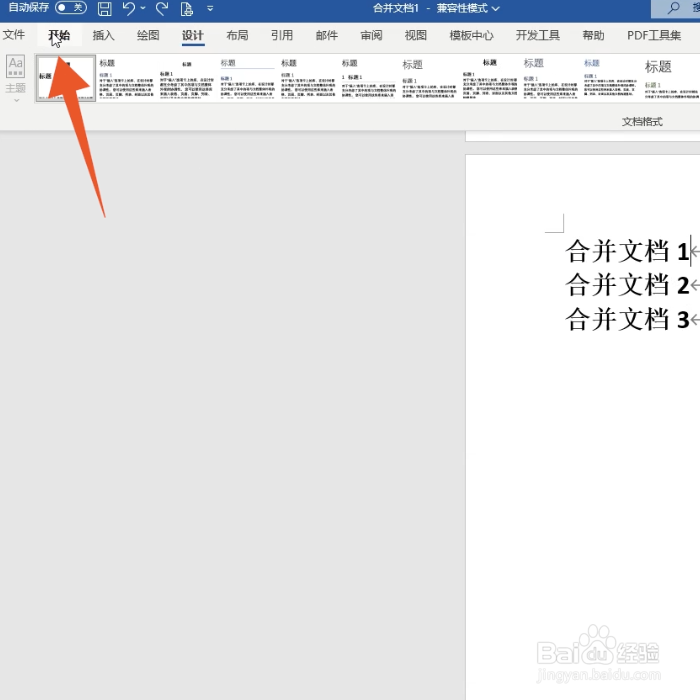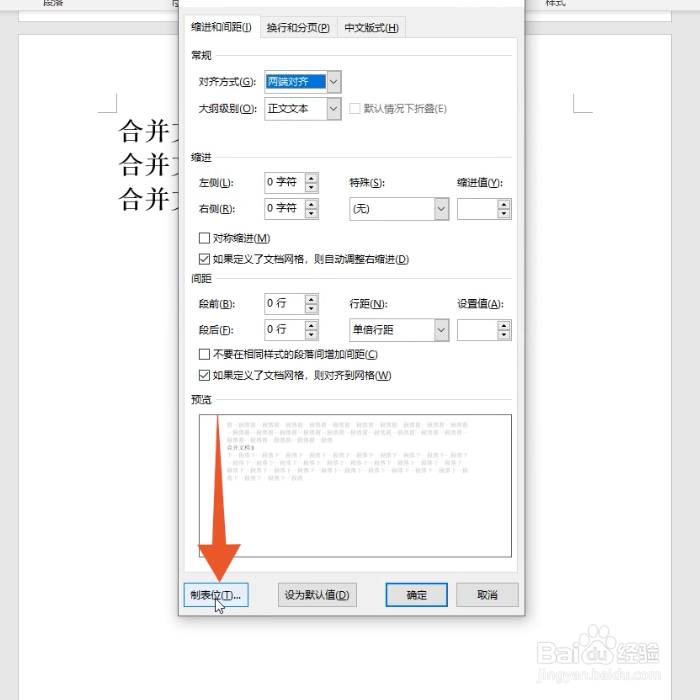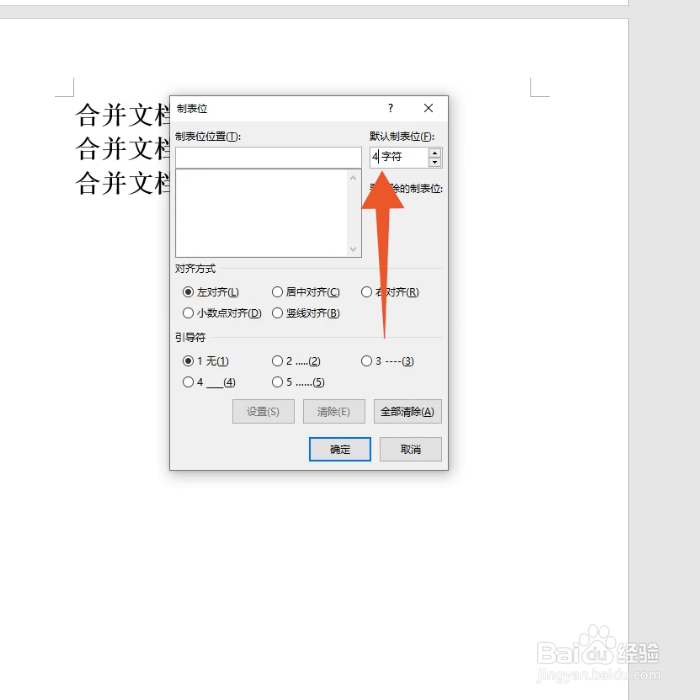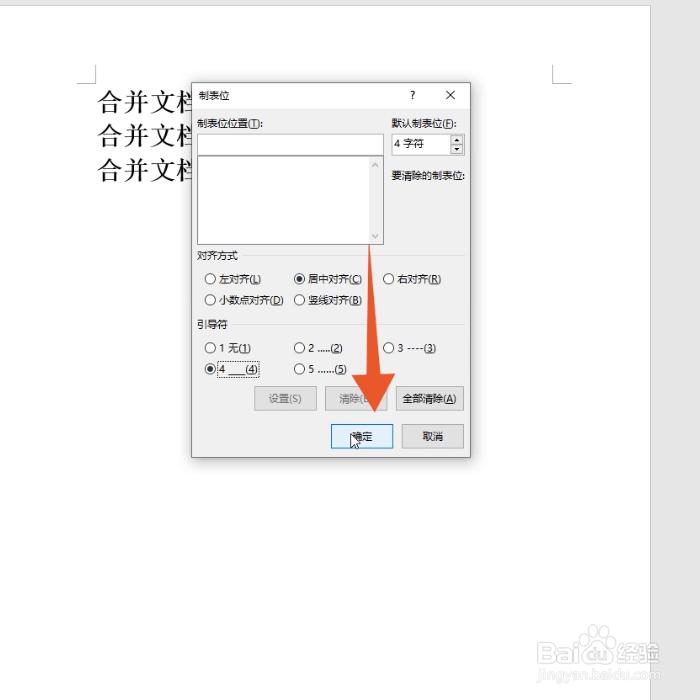制表符可以通过标尺和段落等方法进行设置,本答案介绍了以上提及到的所有方法,Windows电脑和Mac电脑操作一致,以下是Windows电脑通过标尺设置制表符的步骤说明:
工具/原料
Lenovo天逸510S
Windows10
Word14931.20132
标尺设置
1、点击视图选项卡进入到word的软件界面,先点击上方的视图选项卡。
2、勾选标尺再点击勾选这个界面下面的标尺的功能选项。
3、点击缩进按钮找到并直接点击这个标尺上面的缩进按钮。
4、移动按钮点击并将这些按钮移动到你想要的位置,这样一个粗略的制表符就设置好了。
段落设置
1、点击开始选项卡进入到word的软件界面,先点击上方的开始选项卡。
2、点击箭头符号点击段落组右下角的箭头符号,弹出段落的设置框。
3、点击制表位再在这个设置框里面直接点击下方的制表位按钮。
4、设置制表位字符进入到下一个界面或,设置你想要的制表位字符。
5、选择对齐方式选择你想要的段落文字的对齐方式或者是引导符。
6、点击确定再点击下面的确定按钮,这样一个准确的制表符就设置好了。